Khắc phục: Tôi không thể tắt Tìm kiếm thịnh hành trên Google

Nếu bạn không thể tắt các tìm kiếm thịnh hành trên Google Chrome, hãy thử các phương pháp như xóa bộ nhớ cache, chặn cookie và cập nhật trình duyệt.
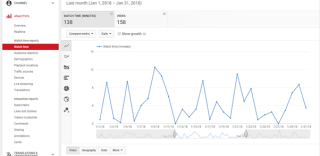
Tự hỏi ai đang xem kênh YouTube của bạn ? Hoặc những video nào đang hoạt động tốt nhất? Sử dụng YouTube Analytics, bạn có thể tìm ra vị trí của người xem, số lượng người đăng ký đạt được / mất đi, nhận xét, lượt chia sẻ, lượt thích, lượt không thích, thời gian xem và hơn thế nữa. Biết được dữ liệu này sẽ giúp bạn hiểu loại nội dung bạn nên đưa ra và bạn sẽ học cách phát triển thương hiệu của mình một cách hiệu quả bằng cách tối ưu hóa chiến lược video.
YouTube Analytics tích hợp cung cấp dữ liệu và chỉ số tổng hợp để theo dõi hiệu suất của video và kênh của bạn. Vì vậy, hãy xem cách tìm Phân tích kênh YouTube của bạn.
Bạn thấy YouTube Analytics cho kênh video của mình như thế nào?
Làm theo các bước bên dưới để tìm các chỉ số và phép đo cho Kênh YouTube của bạn :
Bước 1- Đăng nhập vào YouTube và nhấp vào Biểu tượng Hồ sơ nằm ở góc trên bên phải của màn hình.
Bước 2- Từ menu thả xuống, hãy nhấp vào tùy chọn YouTube Studio.
Bước 3- Chọn tùy chọn Analytics từ bảng điều khiển bên trái để mở phân tích kênh. Kiểm tra Tổng quan, Phạm vi tiếp cận, Tương tác và Đối tượng.
YouTube Analytics được chia nhỏ thành một số phần:
1. Thời gian xem
Đó là lượng thời gian người dùng dành để xem video. Đây là một trong những chỉ số chính quyết định thứ hạng video của bạn. Do đó, nếu video của bạn có thời gian xem cao, thì video đó có thể sẽ được hiển thị ở vị trí cao hơn trong kết quả tìm kiếm và đề xuất.
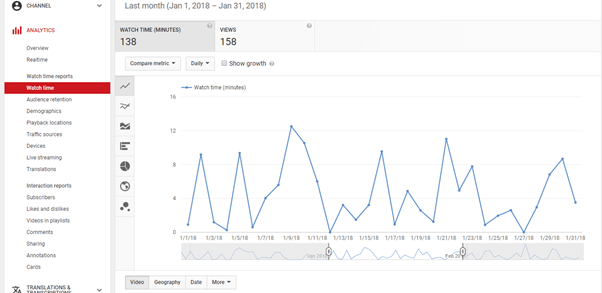
2. Giữ chân người xem
Điều này giải thích dữ liệu về mức độ phù hợp mà nội dung của bạn có thể duy trì người xem. Các chỉ số này cho phép bạn xác định thời lượng video nào phù hợp nhất với khán giả của mình, phần nào của video khiến họ chuyển sang video tiếp theo.
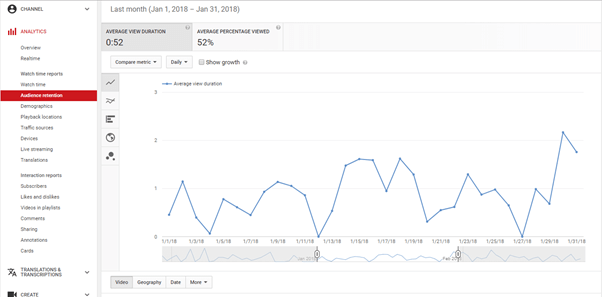
3. Nhân khẩu học & Nguồn lưu lượng
Biết về các Khu vực địa lý hàng đầu của bạn, nơi chính xác video của bạn được hiển thị tốt nhất. Phân tích dữ liệu trên cơ sở Giới tính, Nguồn lưu lượng truy cập hàng đầu. Bạn thậm chí có thể kiểm tra xem video của mình chủ yếu được xem thông qua các tìm kiếm từ khóa hay video đang trở nên nổi bật thông qua chia sẻ bên ngoài.
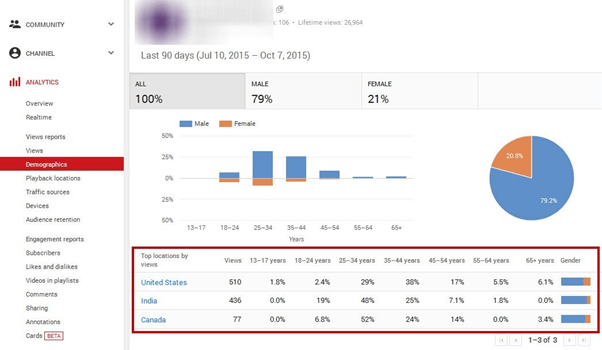
4. Thiết bị
YouTube Analytics cho phép bạn tìm ra thiết bị mà khán giả đang xem video của bạn. Vì vậy, điều này có thể sẽ giúp bạn tạo video ngắn hơn hoặc dài để được xem tốt hơn từ mỗi tiện ích.

5. Các số khác
Phần còn lại của các tùy chọn hiển thị trên trang tổng quan khá dễ hiểu và chúng có thể đo lường khá nhiều mọi tương tác mà người xem có thể có với kênh YouTube của bạn.
Cách sử dụng YouTube Analytics để xem dữ liệu?
Tùy thuộc vào loại dữ liệu bạn muốn phân tích, bạn có thể tạo các báo cáo tương tự. Với YouTube Analytics, bạn có thể dễ dàng so sánh hiệu suất của các video của mình. Bạn có thể so sánh dữ liệu của tối đa 25 video của mình.
Báo cáo tổng quan
Tab đầu tiên của trang tổng quan YouTube Analytics là Tổng quan. Nó cung cấp một bản tóm tắt cấp cao về cách nội dung của bạn đang hoạt động theo thời gian. Nó hiển thị dữ liệu trên cơ sở Thời gian xem, Lượt xem, Thu nhập (Nếu có). Báo cáo Tổng quan cũng cho biết người xem đang tương tác với video của bạn như thế nào về các khía cạnh Thích, Không thích, Chia sẻ, Nhận xét, v.v.
Báo cáo thời gian thực
Khám phá số liệu thống kê về lượng người xem được cập nhật theo thời gian thực. Nó hiển thị số lượt xem ước tính của video của bạn trong 48 giờ trước và trong 60 phút trước đó. Nó thậm chí còn hiển thị các loại thiết bị, hệ điều hành và vị trí của chúng.
Tiếp cận tab
Trong tab Phạm vi tiếp cận, bạn có thể tìm thấy số lượt xem, số lượt xem duy nhất, số lần hiển thị trên Kênh YouTube của mình và hơn thế nữa. Tại đây, bạn có thể khám phá Nguồn lưu lượng, số lần nhấp vào hình thu nhỏ của video, thời gian xem. Tất cả về nguồn lưu lượng truy cập nội bộ của YouTube (cách người dùng truy cập video của bạn, thông qua tìm kiếm, phần video được đề xuất, danh sách phát, quảng cáo và các yếu tố khác) Bạn thậm chí có thể đặt phạm vi ngày, lọc nguồn và người xem để có thêm dữ liệu và báo cáo chính xác.
Hôn ước
Nếu bạn muốn theo đuổi loại tương tác mà video của bạn đang tạo ra, bạn có thể sử dụng tab Tương tác.
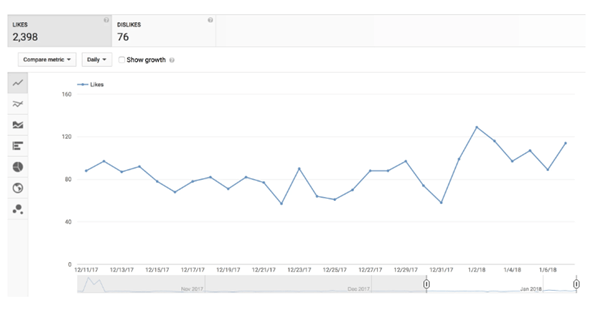
Làm thế nào để cải thiện thứ hạng video trên YouTube của bạn?
Tận dụng những điều bạn thu được từ YouTube Analytics chắc chắn có thể giúp bạn trong việc sửa đổi chiến lược video của mình. Tuy nhiên, như với bất kỳ loại SEO nào, để cải thiện SEO YouTube của bạn, các phương pháp hay nhất được liệt kê bên dưới:
Mẹo nhanh: Thực hiện phân tích cạnh tranh để tìm ra các từ khóa có liên quan nhưng có thứ hạng cao.
Kết luận cuối cùng: Tiếp xúc tốt hơn trên kênh YouTube của bạn với YouTube Analytics
Nhìn chung, YouTube Analytics rất kỹ lưỡng, có thể hơi khó điều hướng. Nhưng với tư cách là một thương hiệu, sẽ giúp bạn biết được nội dung của bạn có hoạt động tốt hay không. Nếu bạn tận dụng tối đa số liệu phân tích kênh YouTube của mình , thì bạn có thể dễ dàng xác định loại video bạn nên tập trung và sửa đổi.
Vì bạn ở đây, bạn có phiền kiểm tra các Kênh YouTube đang phát triển của chúng tôi không? Phần mềm Systweak & Thư viện tinh chỉnh ? Chúng được biên soạn với rất nhiều video Hướng dẫn, Khắc phục sự cố & Mẹo & Thủ thuật liên quan đến Công nghệ!
Nếu bạn không thể tắt các tìm kiếm thịnh hành trên Google Chrome, hãy thử các phương pháp như xóa bộ nhớ cache, chặn cookie và cập nhật trình duyệt.
Dưới đây là cách bạn có thể tận dụng tối đa Microsoft Rewards trên Windows, Xbox, Mobile, mua sắm, v.v.
Nếu bạn không thể dán dữ liệu tổ chức của mình vào một ứng dụng nhất định, hãy lưu tệp có vấn đề và thử dán lại dữ liệu của bạn.
Hướng dẫn chi tiết cách xóa nền khỏi tệp PDF bằng các công cụ trực tuyến và ngoại tuyến. Tối ưu hóa tài liệu PDF của bạn với các phương pháp đơn giản và hiệu quả.
Hướng dẫn chi tiết về cách bật tab dọc trong Microsoft Edge, giúp bạn duyệt web nhanh hơn và hiệu quả hơn.
Bing không chỉ đơn thuần là lựa chọn thay thế Google, mà còn có nhiều tính năng độc đáo. Dưới đây là 8 mẹo hữu ích để tìm kiếm hiệu quả hơn trên Bing.
Khám phá cách đồng bộ hóa cài đặt Windows 10 của bạn trên tất cả các thiết bị với tài khoản Microsoft để tối ưu hóa trải nghiệm người dùng.
Đang sử dụng máy chủ của công ty từ nhiều địa điểm mà bạn quan tâm trong thời gian này. Tìm hiểu cách truy cập máy chủ của công ty từ các vị trí khác nhau một cách an toàn trong bài viết này.
Blog này sẽ giúp người dùng tải xuống, cài đặt và cập nhật driver Logitech G510 để đảm bảo có thể sử dụng đầy đủ các tính năng của Bàn phím Logitech này.
Bạn có vô tình nhấp vào nút tin cậy trong cửa sổ bật lên sau khi kết nối iPhone với máy tính không? Bạn có muốn không tin tưởng vào máy tính đó không? Sau đó, chỉ cần xem qua bài viết để tìm hiểu cách không tin cậy các máy tính mà trước đây bạn đã kết nối với iPhone của mình.







